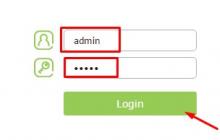Здравствуйте, дорогие посетители моего блога, мало кто из вас не слышал о Youtube - но далеко не каждый знает как зарегистрироваться в ютубе. В этом вопросе и поможет разобраться моя статья. Этот видеохостинг давно и прочно вошел в нашу жизнь, могу сказать по себе - я часто его использую. Смотрю обзоры различных гаджетов или софта, мультики с ребенком, видеоинструкции по сайтостроительству и продвижению. Практически на любой вопрос можно найти видеоответ в ютубе. И люди этим активно пользуются.
Как зарегистрироваться в ютубе? Все просто!
Хочу обратить ваше внимание, что если у вас имеется аккаунт google то регистрация в ютубе не нужна, поскольку Гугл во всех своих сервисах использует единый аккаунт.
В противном случае переходите на собственно сайт www.youtube.com и нажимаете на кнопку «Вход», которых аж две - в правом верхнем углу и слева внизу.
А потом, если у нас не было профиля в google через который можно авторизироватся и войти то нажимаем на кнопку внизу…
Заполняем в появившейся форме поля - имя, фамилию, адрес электронной почты, дату рождения, пол, номер телефона (опционально) придумываем логин и пароль, а затем наживаем на кнопку далее…
Вот и вся процедура регистрации. В принципе отнимает от силы пару минут. Зато с зарегистрировавшись, вы получите доступ не только к youtube но и к:
- социальной сети google+
- почте gmail
- магазину google play
- отличным картам google maps
- сможете синхронизировать браузер google chrome на всех компьютерах
- и другим полезным сервисам.
Чем хорош ютуб для блогера? Поскольку всем известно, что в него ежедневно заходят огромное количество людей то почему бы этот факт не использовать с целью привлечения трафика. Обычно блогеры создают свои авторские каналы (создать их не сложнее чем зарегистрироваться на ютубе) и выкладывают там видео по тематике своих блогов. Если видео оказывается полезным или чем-то другим привлекает внимание пользователей (ну например харизмой) то автор блога получает неплохой трафик с этого видеохостинга. Также немаловажным является тот факт, что в свои видеоролики можно добавлять рекламу и с этого иметь достаточно пассивный доход.
Я в будущем тоже планирую завести свой канал на youtube или как минимум выкладывать ролики на нашем блогерском видеоканале «Блогеры круглого стола», который мы с остальными участниками сообщества сравнительно недавно создали. Особо хочу отметить активность в этом направлении двух замечательных блогеров - Александра Дубровченко и Татьяны Сова . Ребята проделали неплохую и нужную для общего блага работу.
Кстати, хочу заметить, что сейчас очень популярны USB флешки с OTG интерфейсом для подключения в том числе и к смартфону. На Али десятки тысяч заказов.
Надеюсь, что моя статья помогла вам узнать как зарегистрироваться в ютубе. Читайте и про мой не забывайте. Ну вот пожалуй и все. Пока!
Аккаунт в Гугл - это своеобразный паспорт, по предъявлению которого вы сможете пользоваться всеми сервисами этой компании. Для входа в Gmail (почту), YouTube (видеохостинг), Мой диск (файловое хранилище), Google Play (интернет-магазин приложений для Android) и др. нужна всего лишь одна регистрация - один аккаунт - логин и пароль.
Это руководство расскажет вам, как зарегистрироваться в Google на компьютере, и что делать, если вы потеряли или забыли пароль от аккаунта.
Регистрация
1. Откройте в браузере страничку с регистрационной формой Гугл - https://accounts.google.com/signup?hl=ru. Введите все необходимые данные.
2. «Как вас зовут?»: имя и фамилия.
Совет! Если вы планируете пользоваться профилем Гугл исключительно в своих целях, можно вместо паспортных данных указать псевдоним.
3. «Придумайте имя пользователя»: ваш логин и адрес почтового ящика (@gmail.com). Используйте имя, фамилия, дату рождения для составления логина, чтобы он легко запоминался.
4. «Придумайте… », «Подтвердите»: составьте пароль из 12-15 латинских букв и цифр и укажите его в этих полях.
5. «Дата рождения»: установите необходимые значения в ниспадающих списках «Дата», «Число»; напечатайте год.
6. «Пол»: кликом мышки откройте поле и выберите «Мужской» или «Женский».
7. «Мобильный телефон»: щёлкните по флагу и выберите страну проживания; в соседней строке наберите номер мобильного.

8. «Запасной адрес эл. почты»: укажите другой свой email (если есть); он может быть использован для верификации профиля.
9. «Докажите, что вы не робот»: напечатайте символьную комбинацию под надписью «Введите текст», отображённую на картинке.
Совет! Если вы хотите вместо ввода капчи пройти проверку по телефону, щелчком мышки установите флажок в настройке «Пропустить… ».
10. «Страна»: выберите в списке государство, в котором проживаете.

11. Установите флажок возле слов «Я принимаю условия… ».
13. На открывшейся странице «Подтвердите аккаунт» нажмите «Продолжить», чтобы получить на указанный телефон SMS с проверочным кодом (отправка сообщения выполняется бесплатно).

14. Введите полученный код и снова нажмите «Продолжить».
Внимание! Если СМС получить не удалось, клацните по ссылке «повторите попытку».

15. Кликните «Продолжить», чтобы зайти в созданный аккаунт.

Чтобы сразу перейти в какой-либо сервис Гугл, кликните вверху справа иконку «квадратики».

Изменение настроек в аккаунте выполняется в разделах «Безопасность и вход», «Конфиденциальность», «Настройки аккаунта», находящихся на главной странице.

Если не можете зайти в профиль…
1. Перейдите на страницу www.google.com/accounts/recovery/ .
2. В списке кликом мышки выберите причину, из-за которой вы не можете авторизоваться (не помню пароль, имя пользователя, другие проблемы).

3. Следуйте инструкциям сервиса, чтобы подтвердить свои права на аккаунт и восстановить к нему доступ.
Комфортной работы и приятного времяпрепровождения в сервисах Google!
Многих новоявленных пользователей интернета одолевает вопрос, как зарегистрироваться в Ютубе и создать канал на этом сервисе. Желание это понятно и вполне оправданно. Ещё бы, Youtube носит почётное звание одного из самых больших видеохостингов в сети. Он изобилует интереснейшим контентом практически на все существующие тематики (в том числе и уникальные, экзотические). Музыка, спорт, кино, наука, сверхъестественное… и ещё много-много чего.
Видеоролики с YouTube повышают настроение, вызывают улыбку и смех, помогают решить множество проблем, открывают новые навыки и умения и ещё дарят множество полезностей. А между прочим, большинство из них отснято и загружено на сервис обычными пользователями сервиса.
Итак, чтобы зарегистрироваться на Ютубе, потребуется создать свой . Он вам пригодится не только для авторизации на видеохостинге. Используя его данные, вы можете пользоваться почтовым сервисом, файловым хранилищем, соцсетью и виртуальными географическими картами компании. Причём совершенно бесплатно!
Регистрация аккаунта выполняется довольно просто, все поля для заполнения данных отображаются на русском.
Регистрация
1. Откройте официальный сайт - www.youtube.com.
Совет! Если вы пользуетесь браузером Google Chrome, чтобы зарегистрироваться на Youtube, щёлкните на стартовой странице, в правом верхнем углу, значок «Приложения…» (ряды квадратиков) и нажмите логотип сервиса.

2. Вверху справа нажмите по кнопке «Войти».

3. Под полями для входа в профиль клацните ссылку «Создать аккаунт». (Откроется форма, которую необходимо заполнить, чтобы создать учётную запись.)

4. «Как вас зовут»: укажите имя и фамилия; можно использовать псевдоним.
5. «Выберите имя пользователя»: ваш никнейм; он также используется системой в качестве адреса вашего почтового ящика на Gmail (формат - @gmail).

6. Придумайте и подтвердите пароль для входа в профиль. Составьте комбинацию из 10-15 латинских букв и цифр. Не используйте простые, читабельные ключи (например, «12345», «myparol»). Их легко подобрать и, следовательно, взломать аккаунт.
7. Введите дату своего рождения (в ниспадающем списке выберите месяц, а дату и год в соответствующих полях напечатайте).
8. Укажите пол.
9. Для верификации аккаунта без телефона укажите запасной email и для подтверждения регистрации без электронной почты - номер своего мобильного телефона.

10. В поле «Введите текст» напечатайте символьную комбинацию, отображённую на картинке выше.
Совет! Щёлкните по правую сторону от поля значок «замкнутая стрелка», чтобы сгенерировать новую картинку, в том случае, если код на ней плохо виден.

11. «Страна»: в перечне щёлкните государство, в котором проживаете.
12. Кликом поставьте флажок в окошке настройки «Я принимаю… ».

Если после отправки данных на сервер Google, откроется страница «Подтвердите аккаунт»:
- введите номер телефона;
- выберите способ получения кода (SMS или голосовой вызов);
- кликните «Продолжить»;
- введите верификационный код.

Не можете войти в аккаунт Google? Перейдите на страницу восстановления аккаунта и ответьте на предложенные там вопросы, следуя советам из этой статьи .
Если вам не удастся подтвердить, что вы являетесь владельцем аккаунта, создайте новый.
Почему я не могу войти в старый аккаунт?
Если мы не уверены, что аккаунт принадлежит именно вам, то не предоставляем доступ к нему из соображений безопасности.
Восстановить доступ вам помогут эти советы .
Я хочу закрыть аккаунт, к которому был потерян доступ
Это можно сделать только после того, как вы в него войдете.
Как создать другой аккаунт Google
Усильте защиту аккаунта Google
Если вы заметили подозрительную активность в аккаунте, воспользуйтесь инструкциями из этой статьи .
Включите сохранение паролей
Эта функция доступна в браузерах и других программах. Вы можете:
- Приобрести и установить диспетчер паролей
Сообщите своим контактам о смене адреса
Сообщите новый адрес электронной почты своим родным, друзьям и коллегам.
Кто сейчас не знает про видеохостинг YouTube? Да практически каждый про него знает. Данный ресурс уже давно стал популярным и с того момента, не сбавляя оборотов, с каждым днем становится еще более известным и востребованным. Ежедневно осуществляются тысячи новых регистраций, создаются каналы и просматриваются миллионы роликов. И практически каждый знает, что для их просмотра не обязательно создавать аккаунт на YouTube. Это верно, но нельзя отвергать тот факт, что зарегистрированные пользователи получают в свое распоряжение намного больше функций, чем не зарегистрированные.
Итак, как уже было сказано, зарегистрированный пользователь YouTube получает ряд преимуществ. Конечно же, их отсутствие не критично, но все же лучше создать аккаунт. Зарегистрированные пользователи могут:
- создавать свои каналы и выкладывать собственные видео на хостинге.
- подписываться на канал пользователя, чье творчество ему понравилось. Благодаря этому он сможет следить за его деятельностью, тем самым зная, когда выходят новые ролики автора.
- пользоваться одной из самых удобных функций — «Просмотреть позже». Найдя ролик, вы можете запросто пометить его, чтобы просмотреть немного позднее. Это очень удобно, особенно тогда, когда вы спешите и времени на просмотр нет.
- оставлять свои комментарии под видеороликами, тем самым общаясь с автором напрямую.
- влиять на популярность видео, ставя лайк или дизлайк. Этим самым вы продвигаете хороший ролик в топ Ютуба, а плохой за поле зрения пользователей.
- осуществлять переписку между другими зарегистрированными пользователями. Это происходит примерно так же, как и обмен обычными электронными письмами.
Как видно, создание аккаунта того стоит, тем более это далеко не все преимущества, которые дает регистрация. В любом случае со всеми плюсами вы должны ознакомиться самостоятельно.
Создание аккаунта в YouTube
После того, как были оговорены все преимущества, которые даются после регистрации, необходимо переходить непосредственно к созданию своего аккаунта. Процесс этот может отличаться у разных людей. Один вариант прост до безумия, а второй довольно затруднительный. Первый подразумевает наличие аккаунта в электронной почте Gmail, а второй его отсутствие.
Способ 1: Если есть аккаунт Gmail
К сожалению, электронная почта от компании Google на нашей территории все еще не сильно популярна, большинство людей ее заводят лишь из-за Google Play, но в повседневной жизни не используют. А зря. Если у вас есть почта на Gmail, то регистрация на Ютубе для вас закончится через несколько секунд после ее начала. Вам всего-навсего необходимо войти на Ютуб, нажать кнопку «Войти» в верхнем правом углу, сначала ввести свою почту, а затем пароль от нее. После этого вход будет выполнен.

Может возникнуть вопрос: «А почему для входа в YouTube указываются все данные от Gmail?», а все очень просто. Двумя этими сервисами владеет компания Google , и чтобы облегчить своим пользователям жизнь, во всех сервисах у них одна база данных, следовательно, одни и те же данные для входа.
Способ 2: Если нет аккаунта Gmail
А вот если почту на Gmail вы не заводили до того, как решили регистрироваться в Ютубе, то дела обстоят немного иначе. Манипуляций будет в разы больше, но паниковать не стоит, следуя инструкции, вы быстро и без ошибок сможете создать собственный аккаунт.

Теперь вам ее предстоит заполнить. Дабы сделать это без ошибок, необходимо разобраться в каждом отдельном поле для ввода данных.

- Нужно ввести ваше имя.
- Нужно ввести вашу фамилию.
- Вы должны выбрать название своей почты. Набранные символы должны быть исключительно на английском языке. Допускается использование цифр и некоторых пунктуационных знаков. В конце не обязательно вписывать @gmail.com .
- Придумайте пароль, который будете вводить при входе в сервисы Google.
- Повторите задуманный вами пароль. Это необходимо для того, чтобы вы не допустили ошибку в его написании.
- Укажите число, когда вы родились.
- Укажите в каком месяце вы родились.
- Впишите год вашего рождения.
- Из выпадающего списка выберете свой пол.
- Выберете страну проживания и впишите номер своего мобильного телефона. Вводите правильные данные, так как на указанный номер будут приходить уведомления с подтверждением регистрации, а в будущем вы можете использовать номер для восстановления пароля.
- Данный пункт совсем необязательный, но вписав дополнительный адрес электронной почты, если он, конечно, у вас есть, вы обезопасите себя от потери аккаунта.
- Поставив галочку на этом пункте, в вашем браузере главной страницей (это та, что открывается при запуске браузера) станет GOOGLE.
- Из выпадающего списка выберете страну, в которой вы на данный момент проживаете.
Совет. Если вы не хотите указывать свое настоящее имя, то вы запросто можете использовать псевдоним.
Совет. Если вы не хотите разглашать дату своего рождения, то можете подменить значения в соответствующих полях. Однако берите во внимание то, что лица, не достигшие 18 лет, не имеют права смотреть видеоролики, имеющие возрастные ограничения.
После того? как все поля для ввода были заполнены, вы смело можете нажимать кнопку Далее .

Однако будьте готовы к тому, что некоторые данные могут быть некорректными. В этом случае повторите их введение по новой, присматриваясь, чтобы не сделать ошибки.

После проделанных пунктов инструкции вас перебросит на главную страницу Ютуба, только теперь вы будете находиться там в роли зарегистрированного пользователя, что, как говорилось ранее, привносит некоторые отличия, например, в интерфейсе. У вас с левой стороны появилась панель, а вверху справа иконка пользователя.

Как несложно догадаться, на этом регистрация в Ютубе завершена. Теперь вы в полной мере можете насладиться всеми новыми возможностями, которые дает вам авторизация в сервисе. Но, помимо этого, рекомендуется настроить сам аккаунт, чтобы просмотр видео и работа с Ютубом стала еще проще и удобнее.
Настройки YouTube
После того, как вы создали собственный аккаунт, вы можете его настроить под себя. Сейчас будет подробно разобрано, как это сделать.
Первым делом, необходимо непосредственно войти в сами настройки YouTube. Чтобы это сделать, нажмите на вашу иконку в правом верхнем углу и, в выпадающем окне, нажмите на пиктограмму шестеренки, как показано на изображении.

В настройках обратите внимание на левую панель. Именно в ней находятся категории конфигураций. Все сейчас рассмотрены не будут, лишь наиболее важные.


В целом на этом все, про важные настройки Ютуба было рассказано. За остальные два раздела можете взяться сами, но по большей мере ничего важного они в себе не несут.
Возможности после регистрации
В самом начале статьи было сказано про то, что после регистрации нового аккаунта на Ютубе, вы получите новые возможности, которые существенно облегчат вам пользование сервисом. Пришло время поговорить о них подробнее. Сейчас будет разобрана каждая функция в деталях, будет наглядно продемонстрировано каждое действие, чтобы любой смог разобраться в мелочах.
Появившиеся функции условно можно разбить на две части. Одни появляются непосредственно на странице просматриваемого ролика и позволяют совершать манипуляции различного рода с ним, а другие — на уже знакомой панели, расположенной вверху слева.
Итак, начнем с тех, что находятся на странице с видео.

- Подписка на канал. Если вдруг вы смотрите видео и творчество его автора вам понравилось, то вы можете подписаться на его канал, нажав соответствующую кнопку. Это даст вам возможность следить за всеми его действиями, произведенными на Ютубе. Также вы сможете в любой момент найти его, войдя в соответствующий раздел на сайте.
- «Нравится» и «Не нравится». С помощью двух этих пиктограмм в виде большого пальца, опущенного или, наоборот, поднятого, вы можете в один клик оценить творчество автора, чью работу вы просматриваете в данный момент. Эти манипуляции способствуют как продвижению канала, так и его, условно говоря, смерти. В любом случае, следующие зрители, попавшие на это видео, смогут еще до начала просмотра понять, стоит ли включать видеоролик или нет.
- Посмотреть позже. Данная опция по праву считается наиболее ценной. Если во время просмотра ролика вам необходимо отвлечься или отойти по делам на неопределенное время, то, нажав Посмотреть позже , видео поместится в соответствующий раздел. Вы запросто сможете воспроизвести его позже, с того же места, на котором остановились.